- Windows
- Windows 10
- 10 janvier 2016 à 15:19
-

Dans ce tutoriel destiné aux particuliers et aux débutants, nous allons vous montrer comment installer ou réinstaller le nouveau Windows 10 créé par Microsoft grâce au DVD d'installation.
Pour l'installer, commencez par insérer le DVD d'installation dans votre lecteur CD/DVD et configurer l'ordre de démarrage du BIOS pour démarrer sur le lecteur CD/DVD.
Ensuite, redémarrez votre ordinateur, et le logo de Windows s'affichera.

Choisissez votre langue et la langue de votre clavier.
Note : sur les claviers français, le @ se trouve à droite. Sur les claviers belges, il se trouve à gauche (avec le chiffre 2).
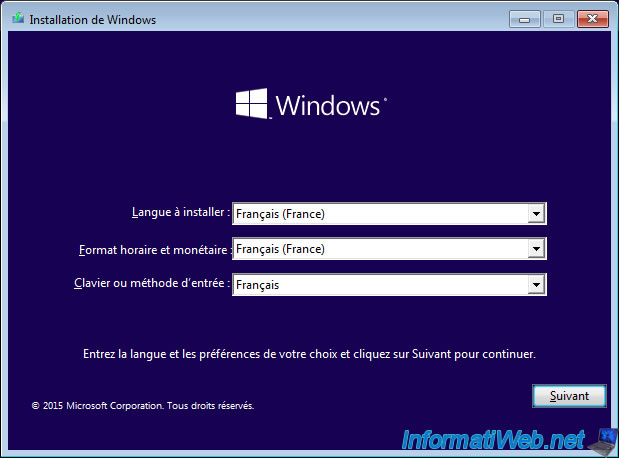
Cliquez sur "Installer maintenant".
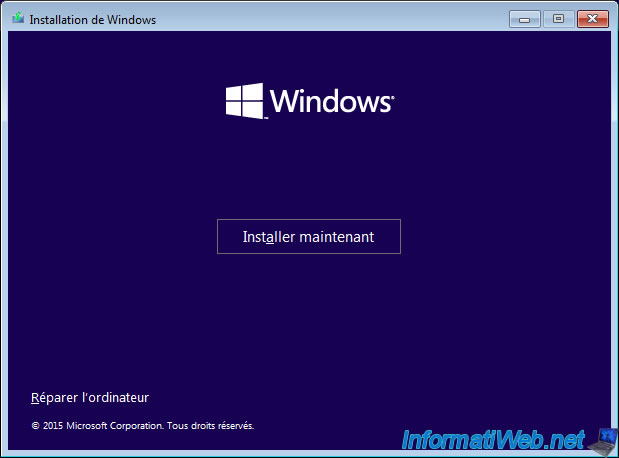
![]()
Indiquez votre numéro de série de Windows 10 ou cliquez sur "Ignorer" pour l'indiquer plus tard.
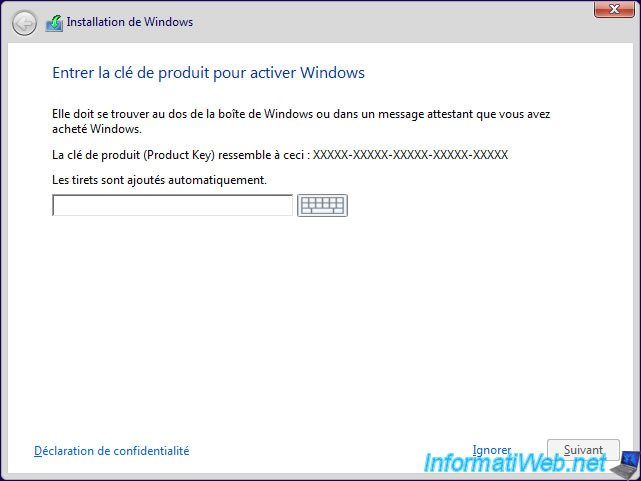
Cochez la case "J'accepte ..." et cliquez sur "Suivant".
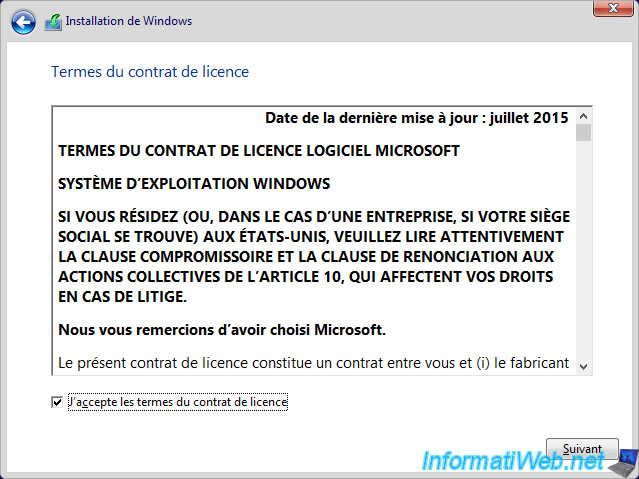
Cliquez sur "Personnalisé" pour installer ou réinstaller Windows.
Ou sur "Mise à niveau" si vous voulez passer d'une ancienne version de Windows à Windows 10.
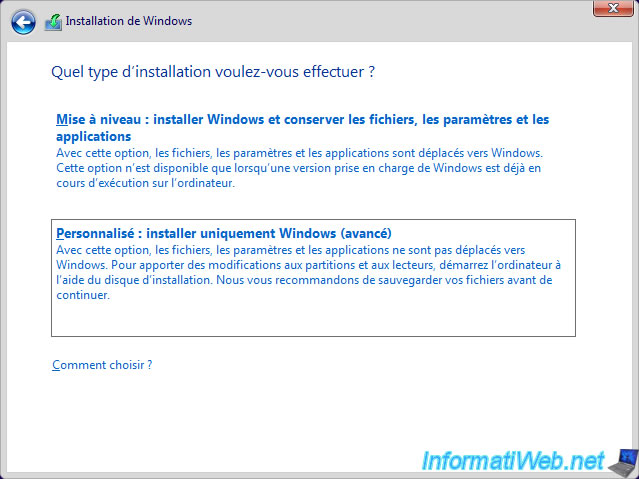
Si votre disque dur n'est pas partitionné (comme c'est le cas sur l'image ci-dessous), partitionnez votre disque dur en créant au moins 2 partitions.
Pour cela, sélectionnez l'espace non alloué et cliquez sur "Nouveau" pour créer une partition.
Ainsi, vous aurez par exemple ces partitions :
- une partition système créée par l'assistant d'installation
- une partition pour y installer Windows et les pilotes
- et la dernière pour y stocker vos données
Cela vous permettra de réinstaller Windows ultérieurement sans effacer vos données (documents, images, vidéos, ...).
Pour terminer, sélectionnez la partition où vous souhaitez installer Windows et cliquez sur "Suivant".
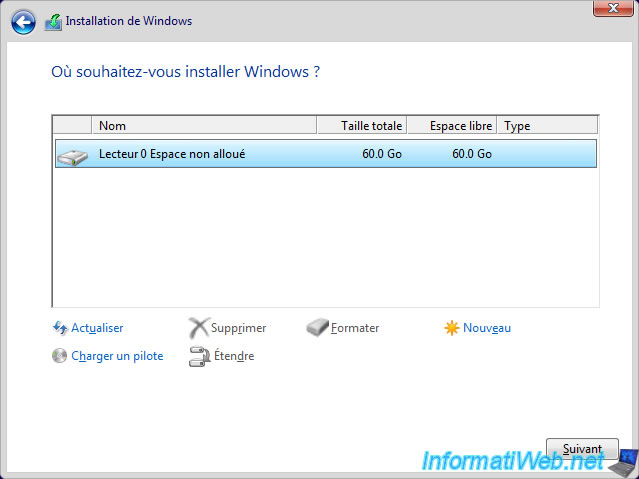
L'installation s'effectue.
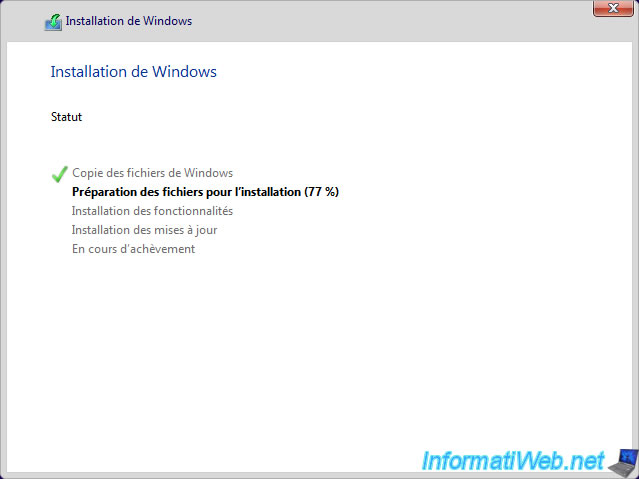
Votre ordinateur redémarrera vers la fin de l'installation.
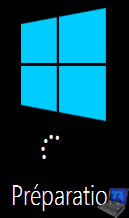
Si vous n'avez pas indiqué le numéro de série avant l'installation, Windows vous le demandera une seconde fois.
Note : vous pouvez encore ignorer cette étape en cliquant sur le lien "Reporter à plus tard".
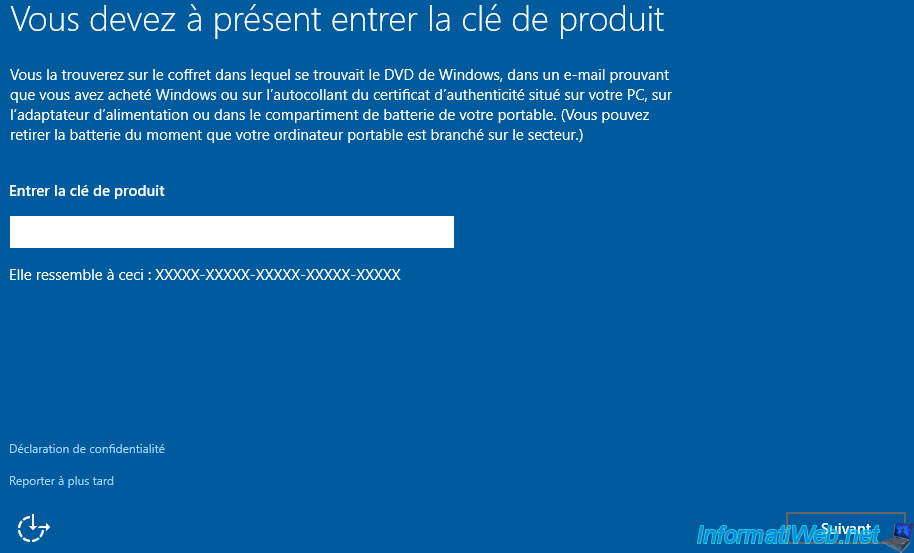
Microsoft essaie de noyer le poisson en vous proposant d'utiliser la configuration rapide. Ce qui lui permettra de vous espionner et de vous diffuser de la publicité ciblée (c'est un business à l'heure actuelle).
Néanmoins, vous pouvez personnaliser ces paramètres en cliquant sur le lien "Paramètres de personnalisation". Ce que nous vous recommandons.
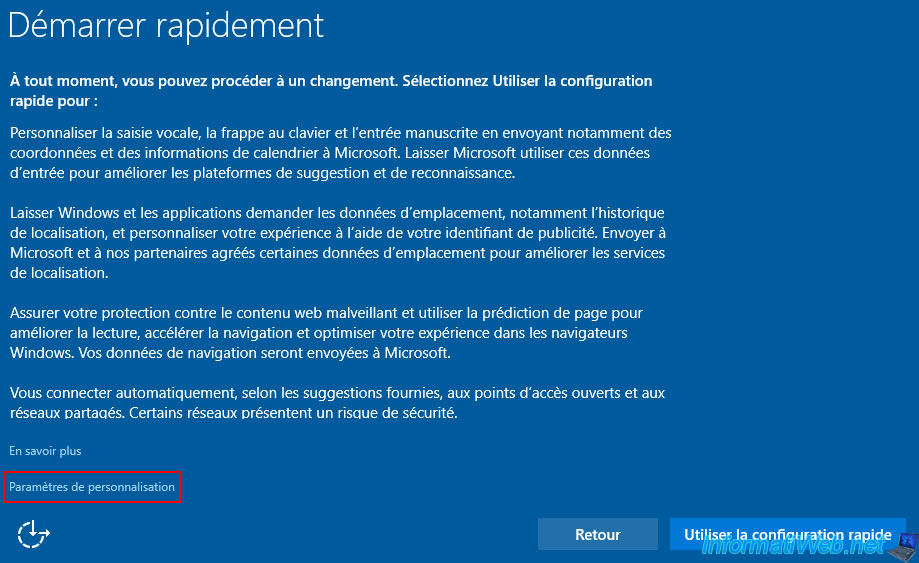
Par défaut, les paramètres concernant la personnalisation et la localisation sont activés.
Pour limiter l'espionnage effectué par Microsoft avec ce nouvel OS, désactivez ces 4 options.
Si vous les laissez activés, Windows enverra des coordonnées, des informations de calendrier, des données de saisie clavier et manuscrites, les données d'emplacements et votre historique de localisation à Microsoft.
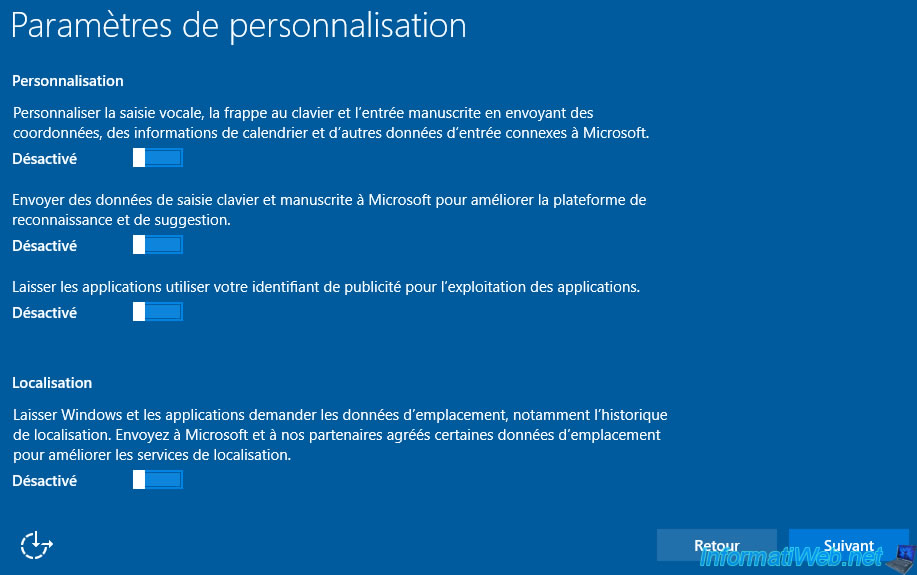
Pour la partie "Navigateur et protection" :
- l'option "SmartScreen" est intéressante, car elle vous protège des sites malveillants
- mais la 2ème option enverra votre historique de navigation à Microsoft. Donc, désactivez cette option.
Pour la partie "Connectivité et rapports d'erreurs", la 1ère option concernant les points d'accès ouverts constitue une faille de sécurité. A vous de choisir.
Pour les autres options, vous pouvez les laisser activées.
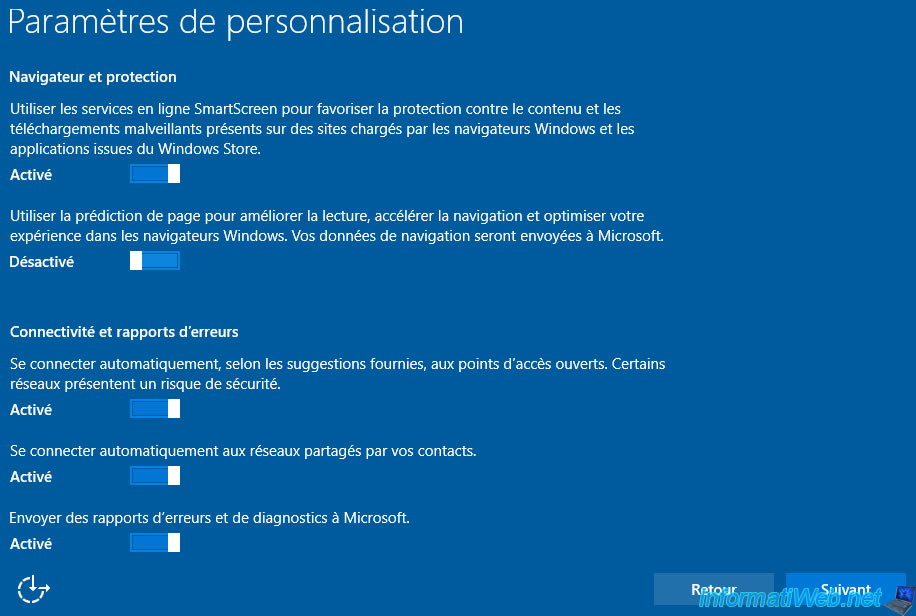
Windows préparera votre système et récupèrera les mises à jour critiques.
![]()


Arrivé à cette étape, choisissez ce qui vous correspond.
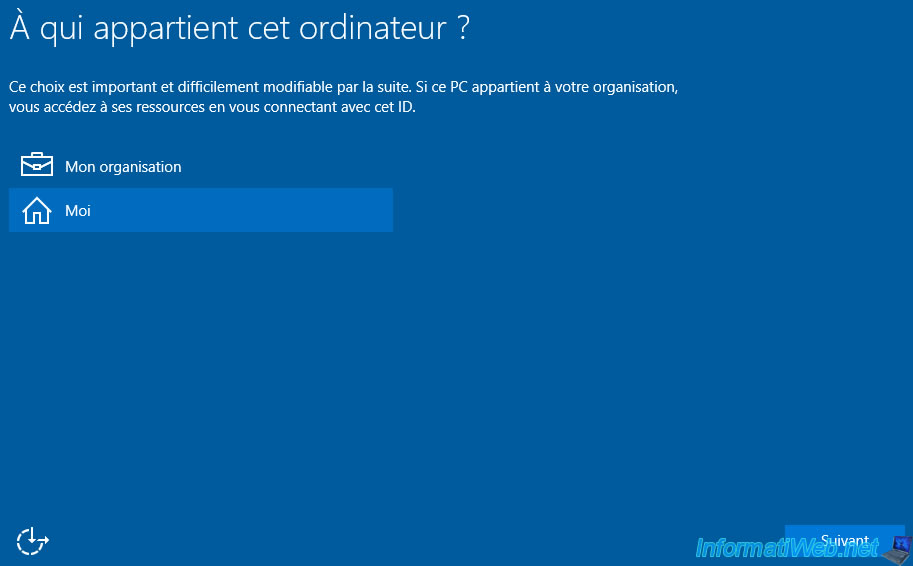
Microsoft veut vraiment que vous utilisiez un compte Microsoft pour leur faire plaisir, mais nous vous recommandons d'utiliser un compte local.
Pour cela, cliquez sur le lien "Ignorer cette étape".
Important : en cas de piratage de votre compte Microsoft (Hotmail, MSN, ...), si le pirate change votre mot de passe, le mot de passe de votre session Windows sera automatiquement modifié par celui du pirate. De plus, il est impossible de supprimer le mot de passe d'une session Windows s'il s'agit d'un compte Microsoft. Ce qui est plutôt embêtant.
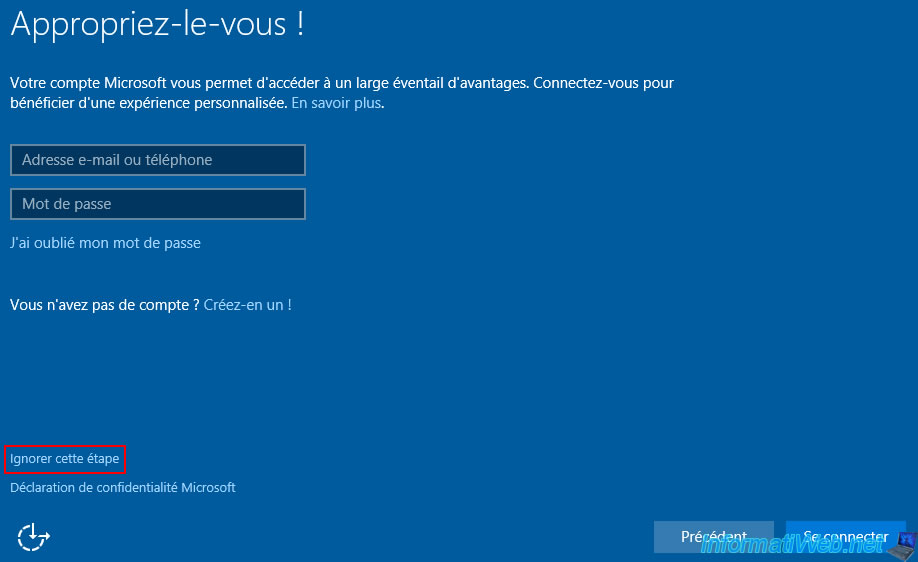
Créez votre compte local en indiquant un nom d'utilisateur et un mot de passe.
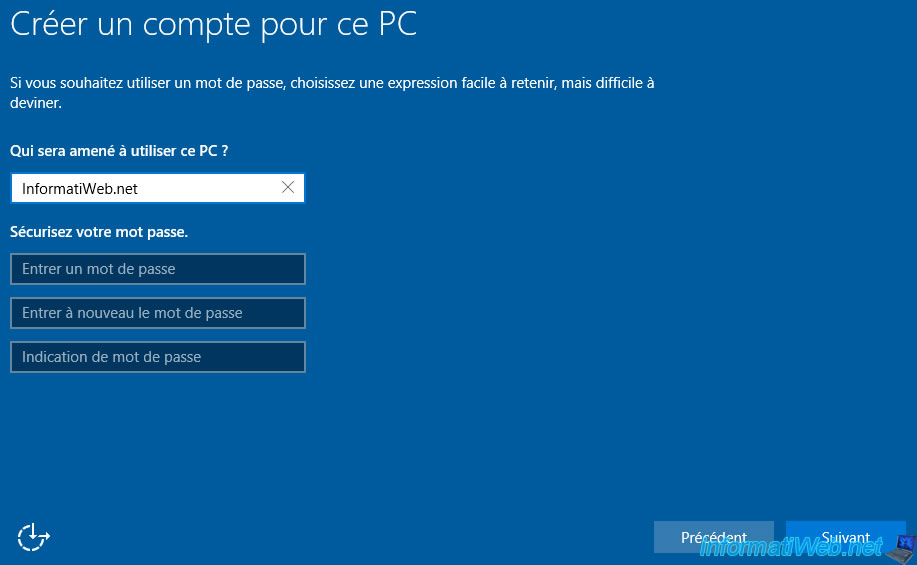
L'installation et la configuration de Windows 10 sont presque terminées.
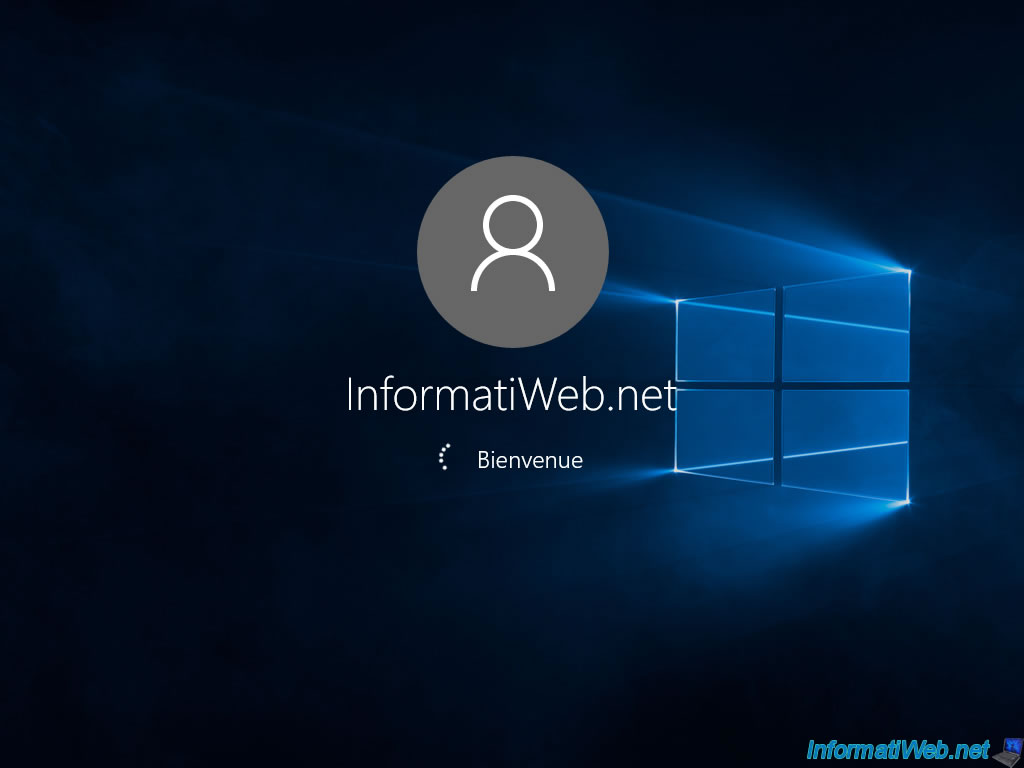
![]()

Pour terminer, Windows vous demandera si vous voulez que votre PC soit visible par les autres ordinateurs de votre réseau local.
Pour faciliter le partage de fichiers via le réseau local, cliquez sur "Oui".
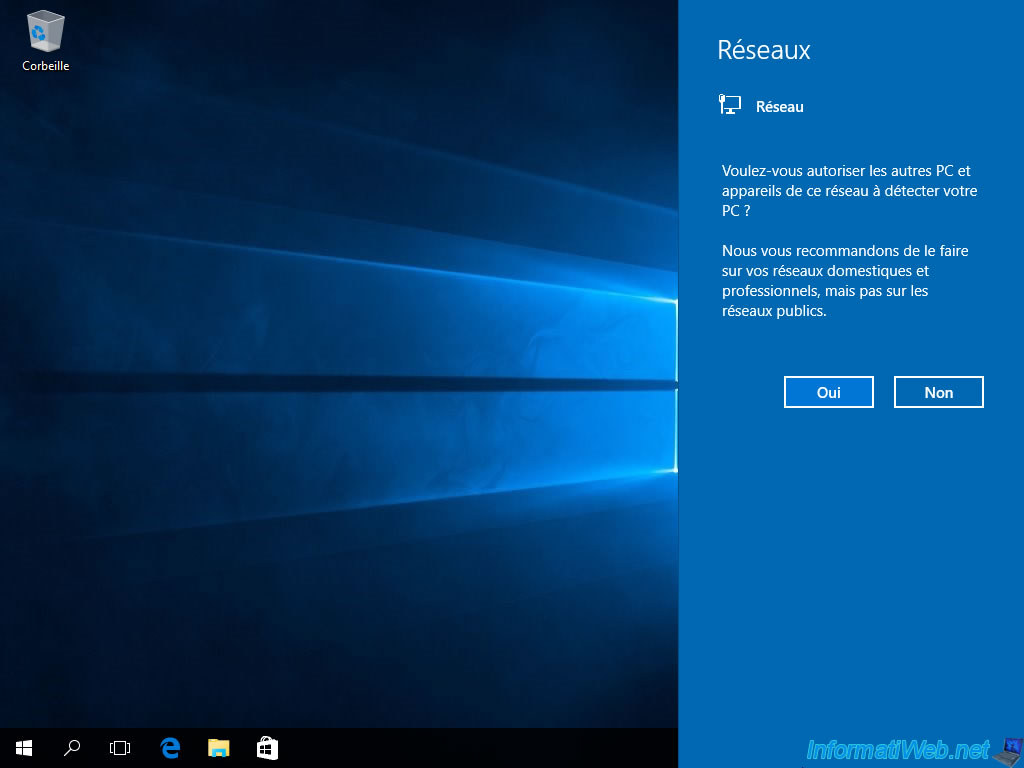
Point positif : le retour du menu démarrer. Les programmes se trouvent dans l'option "Toutes les applications".
Points négatifs : l'espionnage que Microsoft fait avec cet OS, les options payantes, la publicité qui s'affichera dans le menu démarrer et j'en passe.
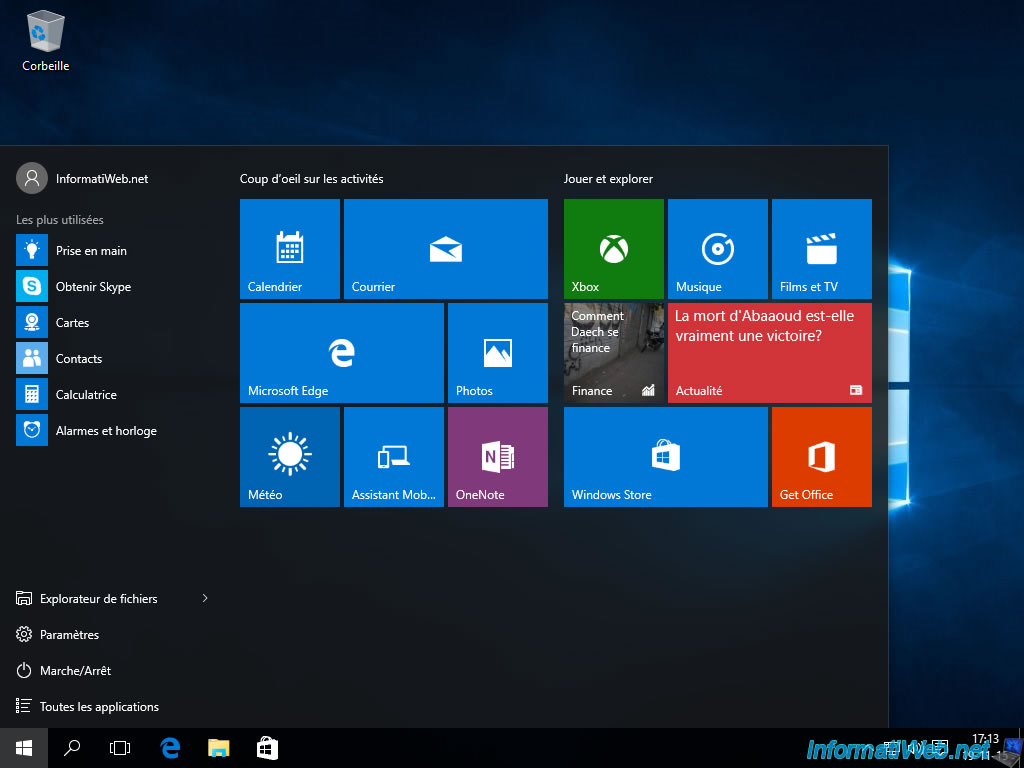
Partager ce tutoriel
A voir également
-

Virtualisation 23/8/2019
Activer la fonctionnalité Hyper-V
-

Windows 27/2/2023
Windows 10 / 11 - Aider un utilisateur à distance sans logiciel tiers
-

Windows 13/3/2023
Windows 10 / 11 - Désactiver les mouchards (télémétrie) intégrés à Windows
-

Windows 16/5/2025
Windows 11 / 10 - Activer la visionneuse de photos Windows

Vous devez être connecté pour pouvoir poster un commentaire